Lưu ý: Bài viết này đã hoàn thành nhiệm vụ của mình và sẽ sớm không còn được sử dụng nữa. Để tránh các lỗi "Không tìm thấy trang", chúng tôi đang tiến hành loại bỏ những liên kết mà chúng tôi biết. Nếu bạn đã tạo các liên kết cho trang này, vui lòng loại bỏ chúng và chúng ta sẽ cùng nhau duy trì kết nối cho web.
Trình quản lý ảnh Microsoft Office là một công cụ mà bạn có thể sử dụng để xén, điều chỉnh, chỉnh sửa và chia sẻ ảnh của mình. Trình quản lý ảnh hoạt động với một loạt các định dạng tệp khác nhau, bao gồm. jpg,. gif và. BMP.
Sử dụng trình quản lý ảnh để:
-
Tự động sửa tất cả hoặc một vài ảnh của bạn cùng một lúc.
-
Gửi ảnh trong thư email hoặc tạo thư viện ảnh Microsoft SharePoint trên mạng nội bộ của công ty bạn.
-
Chọn từ một số công cụ chỉnh sửa ảnh riêng lẻ để làm việc cụ thể hơn.
-
Xem tất cả các bức ảnh của bạn, dù bạn lưu trữ ở đâu.
-
Tìm ảnh của bạn nếu bạn không chắc mình đang ở đâu.
Trong bài viết này
Picture Manager nằm ở đâu?
Để mở trình quản lý ảnh, trên menu bắt đầu, hãy trỏ tới tất cả các chương trình, sau đó đến Microsoft Office, sau đó đến công cụ Microsoft Office, rồi bấm vào trình quản lý ảnh Microsoft Office.
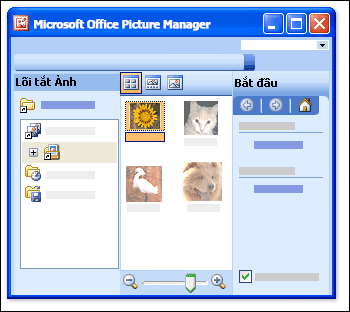
Tôi đang nhìn thấy gì?
Trình quản lý ảnh mở ra để hiển thị ba ngăn: các lối tắt ảnh, ngăn xem trước và ngăn tác vụ bắt đầu .
Tìm và chọn ảnh bạn muốn làm việc trong ngăn lối tắt ảnh . Không có tệp ảnh nào được liệt kê trong ngăn này cho đến khi bạn thêm các lối tắt cho các thư mục chứa chúng. Hoặc, bạn có thể tự động quét trình quản lý ảnh cho các thư mục có chứa ảnh, rồi thêm lối tắt vào tất cả các thư mục đó cho bạn.
Ngăn xem trước Hiển thị các ảnh trong một thư mục khi bạn chọn lối tắt đến thư mục đó. Bạn có thể hiển thị ảnh trong hình thu nhỏ, ảnh chụp màn hình hoặc dạng xem ảnh đơn. Bạn có thể phóng to hoặc thu nhỏ để phóng to ảnh hoặc xem thêm của nó với kích thước giảm.
Sử dụng ngăn tác vụ bắt đầu để xem tóm tắt về các tác vụ chính mà bạn có thể làm với trình quản lý ảnh. Bạn có thể làm theo các lối tắt đến ngăn tác vụ cụ thể đối với tác vụ bạn muốn, hoặc sau khi bạn quen với chương trình, bạn có thể đóng ngăn tác vụ bắt đầu và chỉ hiển thị các ngăn tác vụ riêng lẻ mà bạn muốn xem.
Sửa ảnh của bạn
Với trình quản lý ảnh, bạn có thể làm việc với nhiều ảnh cùng một lúc hoặc chỉnh sửa ảnh tại một thời điểm.
Bạn chỉnh sửa ảnh trong ngăn tác vụ chỉnh sửa ảnh . Cách nhanh nhất và dễ nhất để dọn dẹp tất cả các ảnh của bạn cùng một lúc là chỉ cần chọn tất cả trong ngăn tác vụ chỉnh sửa ảnh , rồi trên menu ảnh , hãy bấm tự sửa.
Lệnh tự sửa bản chiếu sáng, màu và độ tương phản.
Các chỉnh sửa khác mà bạn có thể thực hiện với nhiều ảnh cùng một lúc trong ngăn sửa ảnh bao gồm:
Cắt xén ảnh để loại trừ chi tiết không cần thiết hoặc distracting.
Xoay hoặc lật bất kỳ ảnh nào mà hướng không có gì bạn muốn.
Đổi kích cỡ ảnh.
Điều chỉnh độ sáng và độ tương phản bằng cách thay đổi các thiết đặt trong ngăn tác vụ.
Khi bạn làm việc với một ảnh tại một thời điểm, bạn có thể sử dụng trình quản lý ảnh để điều chỉnh màu của ảnh hoặc loại bỏ hiệu ứng mắt màu đỏ kết quả từ Flash camera.
Xem và lưu ảnh đã chỉnh sửa
Để xem tất cả các ảnh đã chỉnh sửa lại với nhau trước khi bạn lưu các thay đổi, hãy xem thư mục chỉnh sửa chưa lưu .
Sau đó, bạn có thể lưu các thay đổi và thay thế ảnh gốc bằng các phiên bản edited bằng cách lưu hoặc lưu tất cả, hoặc tạo tệp mới cho ảnh đã sửa bằng cách dùng lưu như. Để lưu ảnh đã chỉnh sửa với tên tệp khác, định dạng tệp, hoặc đến một vị trí khác, hãy dùng xuất trên menu tệp .
Chia sẻ ảnh của bạn
Sau khi ảnh trông theo cách bạn muốn, bạn có thể chèn chúng vào tài liệu Microsoft Office, Hiển thị chúng trên các trang web hoặc thêm chúng vào thư email Microsoft Office Outlook. Bạn có thể chỉnh kích cỡ và kích thước cho ảnh của mình bằng cách nén chúng để phù hợp với tình huống đó. Hình ảnh cách hiển thị trên một trang web sẽ được tải nhanh hơn và ảnh được gửi qua email sẽ định tuyến nhanh hơn và mất không gian thư ít hơn.
Nếu công ty của bạn sử dụng Microsoft Dịch vụ Windows SharePoint, bạn có thể sử dụng trình quản lý ảnh với các thư viện ảnh, vì vậy bạn có thể tải ảnh lên thư viện hoặc tải xuống ảnh vào trình quản lý ảnh để chỉnh sửa.










